Slå Global Logging På eller Av i Microsoft Outlook 365

Microsoft Support spurte om å dele feilloggen fra Outlook-app, men vet ikke hvordan? Finn her trinnene for Outlook Global Logging og Advanced Logging.
Snapchat har blitt en av de mest populære sosiale medieappene, spesielt blant yngre brukere. En av Snapchats nøkkelfunksjoner er posisjonsdeling – du kan dele posisjonen din med venner, se deres posisjoner på kartet og til og med se posisjonsmerkede Snaps.
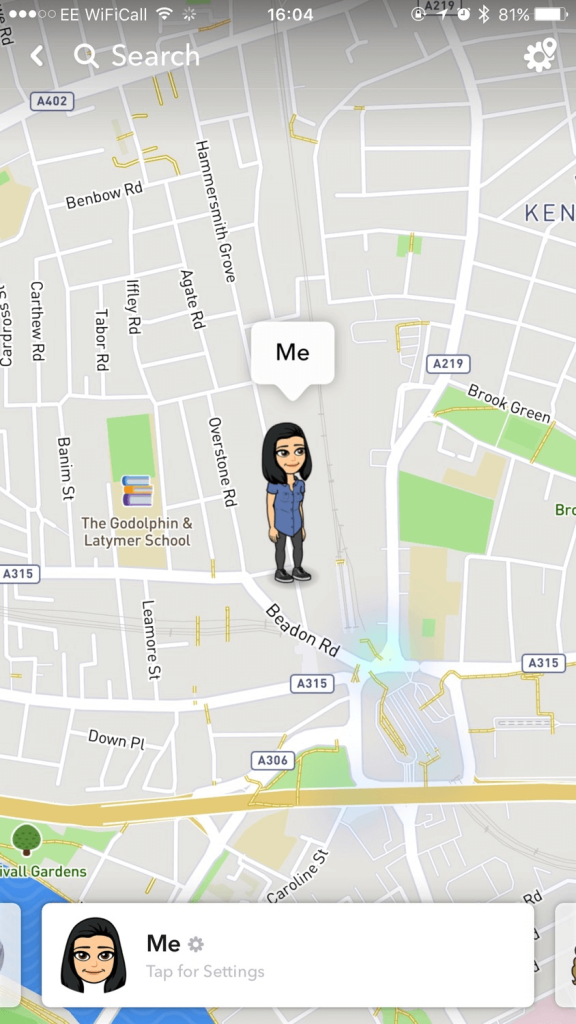
I en stadig mer tilkoblet verden har begrepet personvern blitt mer verdifullt enn noen gang. Mens deling av øyeblikk med venner og familie gjennom snaps og historier er en grunnleggende del av Snapchat-opplevelsen, vil du kanskje bruke appen uten å avsløre posisjonen din. Ikke sant? Vel, enten du er bekymret for sikkerheten din, foretrekker å holde en lav profil, eller bare verdsetter personvernet ditt, vil denne bloggen veilede deg om "Hvordan bruke Snapchat uten å dele posisjonen din."
Vi vil utforske ulike metoder og innstillinger som lar deg nyte alt Snapchat har å tilby mens du holder deg skjult. Så hvis du er klar til å ta kontroll over Snapchat-opplevelsen din og beskytte personvernet ditt, les videre!
Les også: Slik endrer du «My Eyes Only»-passordet på Snapchat
Hvordan bruke spøkelsesmodus i Snapchat?
Den enkleste måten å slutte å dele posisjonen din på Snapchat er å aktivere Ghost Mode. Denne funksjonen hindrer vennene dine i å se posisjonen din på kartet. Slik aktiverer du det:
Trinn 1: Start Snapchat-appen på enheten din. Logg inn med brukernavn og passord hvis du blir bedt om det.
Trinn 2: Trykk på profilikonet ditt øverst til venstre, rull ned og åpne "Snap Map".
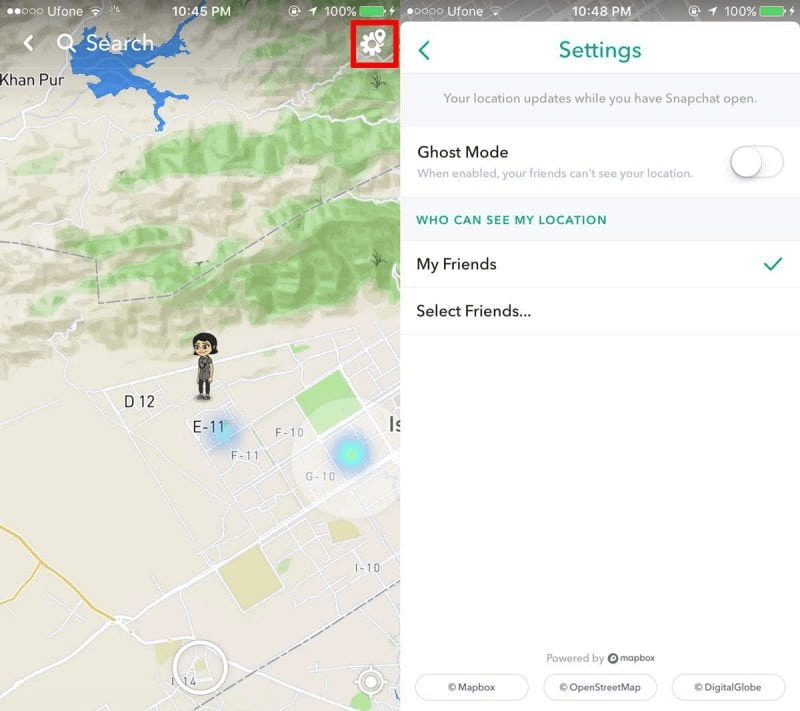
Trinn 3: Når du er på Snap Map, bør du se Bitmoji-avataren din (eller et generisk ikon hvis du ikke har satt opp en Bitmoji). Se etter innstillingsikonet øverst til høyre. Trykk på innstillingsikonet.
Trinn 4: Vri bryteren for å aktivere spøkelsesmodus.
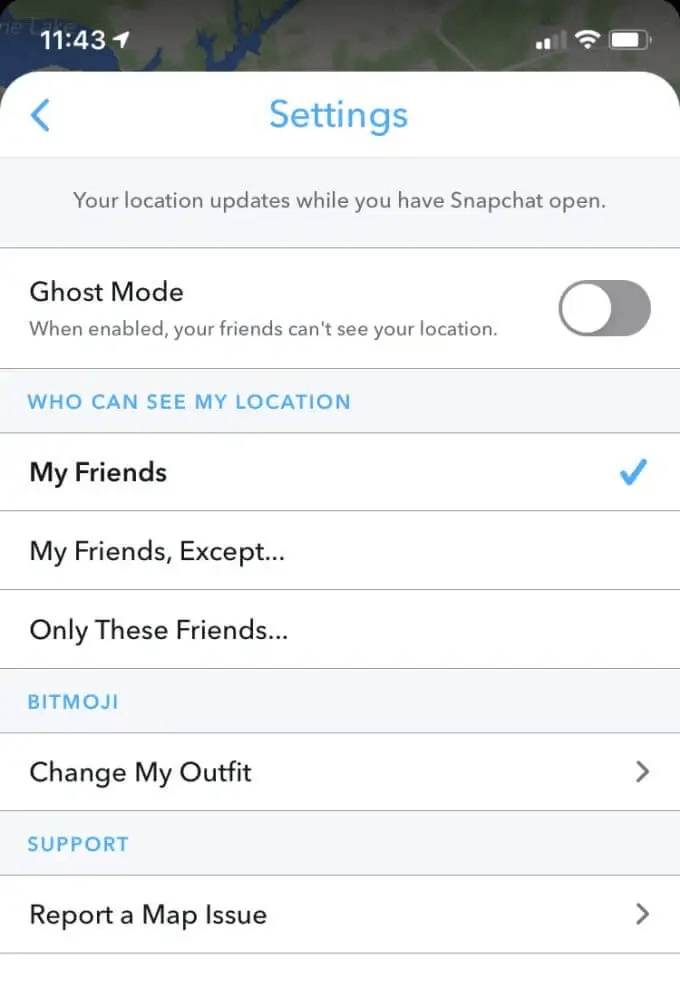
Trinn 5: Snapchat lar deg velge hvor lenge du vil være i spøkelsesmodus. Du kan velge mellom 3 timer, 24 timer eller til den slås av. Hvis du ikke vil at posisjonen din skal være synlig på ubestemt tid, kan du angi en tidsbegrensning.
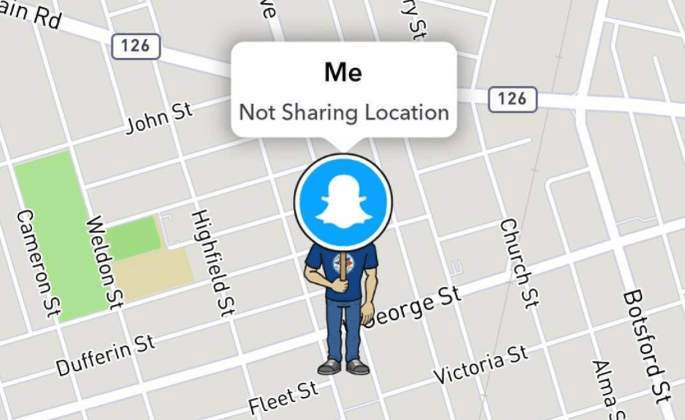
Det er det! Slik bruker du Ghost Mode i Snapchat. Du er nå i spøkelsesmodus, og vennene dine vil ikke kunne se din nøyaktige posisjon på snapkartet. Husk at selv med Ghost Mode aktivert, kan du fortsatt sende og motta snaps og meldinger som vanlig.
Les også: Snapchat-konto låst? Lær hvordan du låser den opp!
Begrens plasseringstilgang:
For enda mer kontroll over posisjonsdeling kan du begrense Snapchats tilgang til posisjonsdataene dine:
På iOS:
Dette vil forhindre at Snapchat får tilgang til posisjonen din når du ikke bruker appen. For å deaktivere posisjonstilgang helt, velg "Aldri".
På Android:
Tøm posisjonsloggen:
Snapchat lagrer posisjonsloggen din i appen. Du bør med jevne mellomrom gjennomgå disse dataene og fjerne eventuelle uønskede posisjonsdetaljer:
Når du trykker på "Tøm", vil Snapchat tilbakestille listen over steder du besøker mest.
Unngå posisjonsbaserte funksjoner:
For å beskytte personvernet ditt ytterligere, unngå Snapchat-funksjoner som spesifikt bruker plassering:
Les også: Topp 7 tips for å gjøre Snapchat trygg og sikker
Locker for SnapApp Chat: Hold chattene dine sikre:
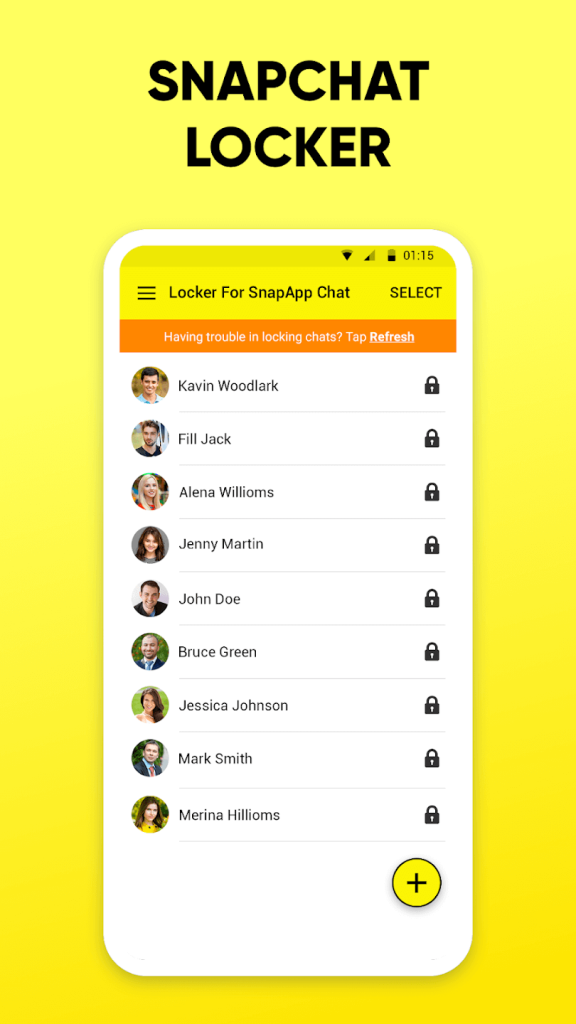
Lei av nysgjerrige øyne som snoker på dine private samtaler? Locker For SnapApp Chat har dekket deg! Denne banebrytende appen beskytter ikke bare chattene dine, men gir også et ekstra lag med sikkerhet for Snapchat.
Nøkkelegenskaper:
Last ned nå og ta kontroll over personvernet ditt!
Les også: 10 beste apper for å låse Snapchat på Android
Bruke Snapchat uten å dele plassering:
Ved å aktivere Ghost Mode i Snapchat, begrense appens tilgang til posisjonen din og unngå posisjonsbaserte funksjoner, kan du bruke Snapchat mens du holder posisjonen din privat på iOS- og Android-enheter. Posisjonssporing kan deaktiveres helt for maksimalt personvern.
Du kan fortsatt nyte Snapchats kjernefunksjoner uten konstant å kringkaste sanntidsposisjonen din. Bare vær selektiv når du bruker stedsrelaterte alternativer. Oppretthold kontrollen ved å gå gjennom og tømme posisjonsloggen din.
Med noen få justeringer av innstillingene dine kan du trygt bruke Snapchat til å koble til venner uten å overdele posisjonen din til enhver tid. Følg oss på sosiale medier – Facebook, Instagram og YouTube.
Microsoft Support spurte om å dele feilloggen fra Outlook-app, men vet ikke hvordan? Finn her trinnene for Outlook Global Logging og Advanced Logging.
Vil du fjerne Windows-tjenester som du ikke ønsker på PC-en din med Windows 11? Finn her noen enkle metoder du kan stole på!
Se hvor enkelt det er å legge til et ord eller et annet språk i stavekontrollen i Firefox. Se også hvordan du kan slå av stavekontrollen for nettleseren.
Ønsker du å aktivere eller deaktivere AutoRecover eller AutoSave alternativet? Lær hvordan du kan aktivere eller deaktivere AutoRecover-funksjonen i Word 2019 eller Microsoft 365.
Denne veiledningen beskriver hvordan du legger til sidetall i dokumenter i Microsoft Word 365.
Lær hvordan du logger på som administrator i Windows 10 og Windows 11. Få tips og triks for å administrere brukerkontoer og systeminnstillinger effektivt.
For å liste alle Windows 11-kontoer, åpne Innstillinger > Kontoer > Andre brukere og familiesider. Du kan også bruke kommandoprompt og PowerShell.
Oppdag raskeste måter å åpne Innstillinger-appen på Windows 11 med nyttige trinn og tips.
Lær hvordan du enkelt kan endre bakgrunnsbilde på Windows 11 ved hjelp av forskjellige enkle metoder.
Lær hvordan du effektivt tar skjermbilder i Windows 11 med Print Screen, Snip & Sketch og mer. Få tips og triks for å lagre og dele skjermbilder.
Oppdatering av enhetsdrivere er viktig for å fikse feil og forbedre kompatibiliteten i Windows 11. Lær hvordan du effektivt kan oppdatere driverne dine.
Lær hvordan du fjerner McAfee programvare fra Windows 11-PC-en din. Følg våre 5 trinn for avinstallering og sikkerhetstips.
Finn ut hvor "Min datamaskin" er på Windows 11 og hvordan du enkelt kan få tilgang til denne viktige funksjonen. Følg våre enkle trinn for å gjenopprette PC-ikonet.
Denne bloggen hjelper lesere med å deaktivere Copilot-funksjonen på Windows 11, hvis de ikke ønsker å bruke AI-modellen.
Lær hvordan du kan tilpasse Start-menyen i Windows 11 for en bedre brukeropplevelse. Oppdag tips for tilpasning som passer dine behov.
Lær hvordan du enkelt åpner Kontrollpanel i Windows 11 med flere metoder som gir deg frihet til å tilpasse innstillinger. Perfekt for de som ønsker å navigere effektivt i systemet.
Lær hvordan du oppretter en ny brukerkonto på Windows 11, både lokalt og online. Få nyttige tips og trinnvise instruksjoner her.
Ikke legg ut bildene dine gratis på Instagram når du kan få betalt for dem. Les og vet hvordan du tjener penger på Instagram og får mest mulig ut av denne sosiale nettverksplattformen.
Lær hvordan du enkelt redigerer og fjerner PDF-metadata. Denne veiledningen hjelper deg med å enkelt redigere eller fjerne PDF-metadata på et par enkle måter.
Vet du at Facebook har en komplett liste over telefonbokkontakter sammen med navn, nummer og e-postadresse.
Bluetooth lar deg koble Windows 10-enheter og tilbehør til PC-en din uten behov for ledninger. Her er ulike teknikker for å løse Bluetooth-problemer.
Lær deg å ta kontroll over personvernet ditt ved å tømme Bing-søkeloggen og Microsoft Edge-loggen med enkle trinn.
Oppdag den beste samarbeidsprogramvaren for små bedrifter. Finn verktøy som kan forbedre kommunikasjon og produktivitet i teamet ditt.
Lær hvordan du holder statusen din aktiv i Microsoft Teams. Følg våre trinn for å sikre at du alltid er tilgjengelig for kolleger og kunder.
Oppdag den beste prosjektledelsesprogramvaren for småbedrifter som kan hjelpe deg med å organisere prosjekter og oppgaver effektivt.
Gjenopprett siste økt enkelt i Microsoft Edge, Google Chrome, Mozilla Firefox og Internet Explorer. Dette trikset er nyttig når du ved et uhell lukker en hvilken som helst fane i nettleseren.
Hvis du har mange duplikater klumpet på Google Photos eller ønsker å eliminere duplikatbilder, så sjekk ut de mange måtene å slette duplikater i Google Photos.
Hvordan fikse at Nintendo Switch ikke slår seg på? Her er 4 enkle løsninger for å fikse at Nintendo Switch ikke slår seg på.
Lær hvordan du tilbakestiller Gmail-passordet ditt enkelt og sikkert. Endre passordet regelmessig for å beskytte kontoen din.
Lær hvordan du konfigurerer flere skjermer på Windows 10 med denne bloggen. Det være seg to eller tre eller flere skjermer, du kan enkelt sette opp skjermer for spilling eller koding.









![Slik avinstallerer du McAfee på Windows 11 [5 måter] Slik avinstallerer du McAfee på Windows 11 [5 måter]](https://blog.webtech360.com/resources8/images31/image-4917-0105182719945.png)

















